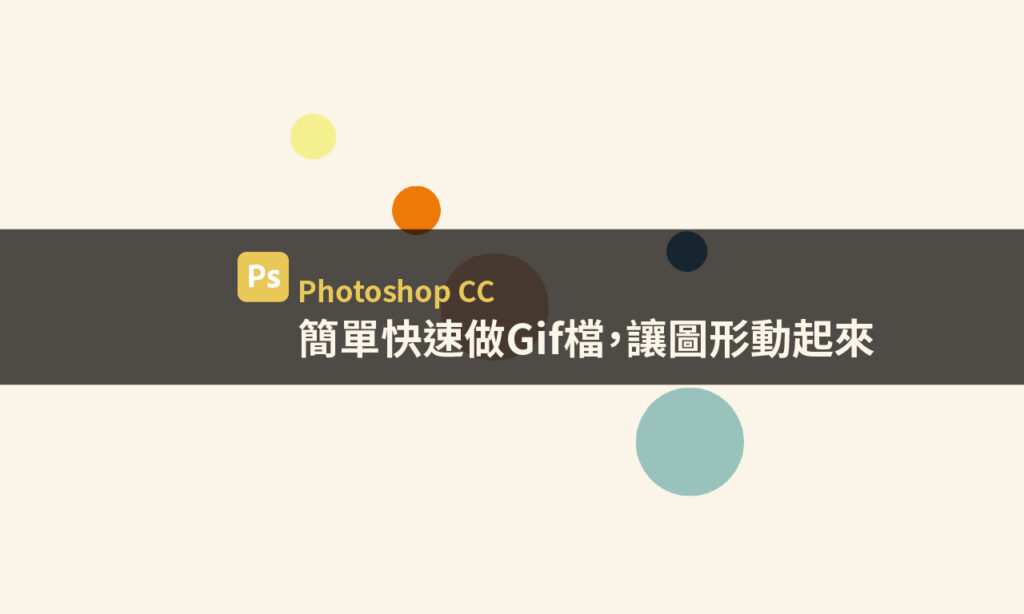有些時候就需要一些gif檔的圖片,讓畫面更為生動有趣,尤其在社群上更容易吸睛讓粉絲可以停留久一點在你的貼文上,或是如果你有導購的銷售頁,一頁式非常長的畫面,那麼中間穿插一些動圖,可以喚醒消費者在瀏覽時注意力跑掉,讓他發現頁面中有特別的重點,進而重新專注在你的頁面上。
所以gif檔有點像點綴,也可以增加畫面的生動度,那麼這篇文章就簡單來介紹一下,如何使用photoshop來快速製作動圖,今天我們以多個圓形流動做示範,馬上來看看。
第一步:建立新檔案
在圖層中先畫一個任意圖形,這邊我畫一個圓。
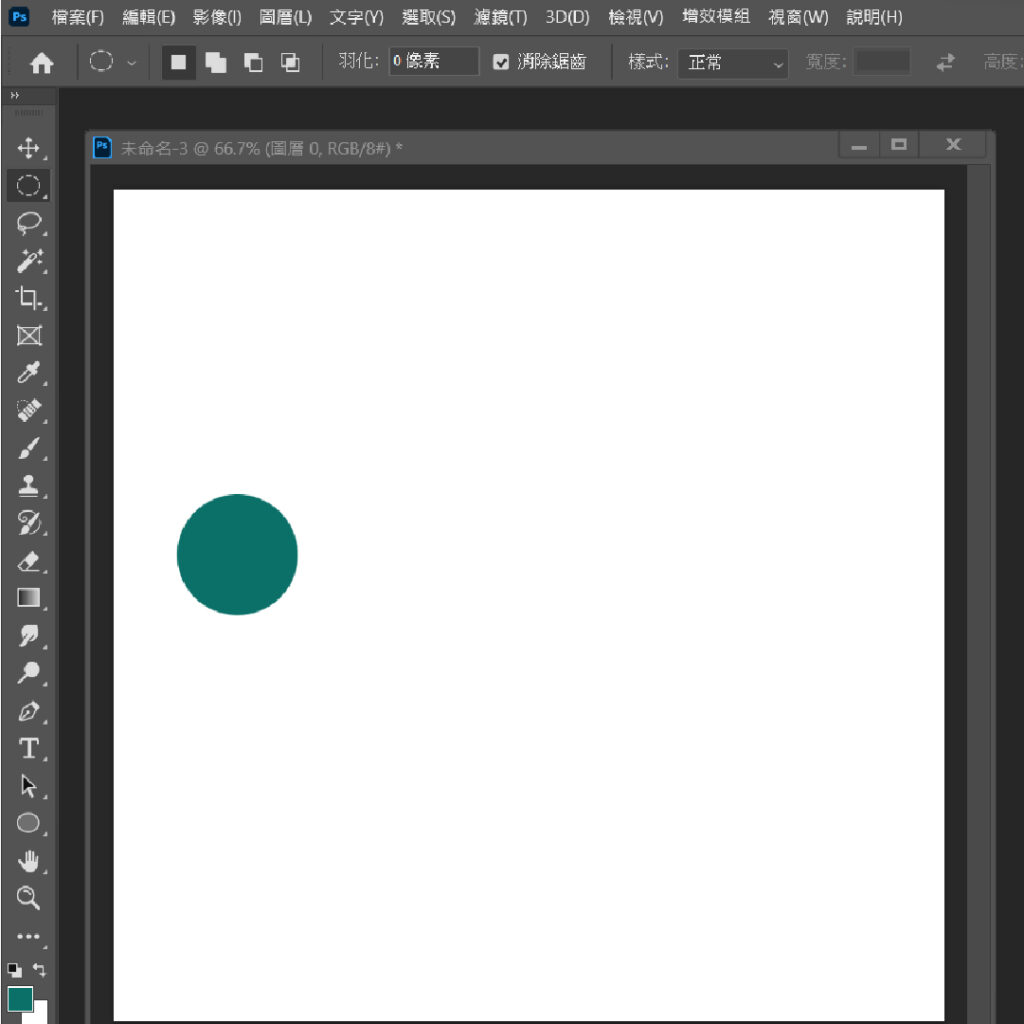
第二步:打開時軸面板
製作gif檔就是透過「時間軸」來製作,點選「視窗→時間軸→選擇建立視訊時間軸」
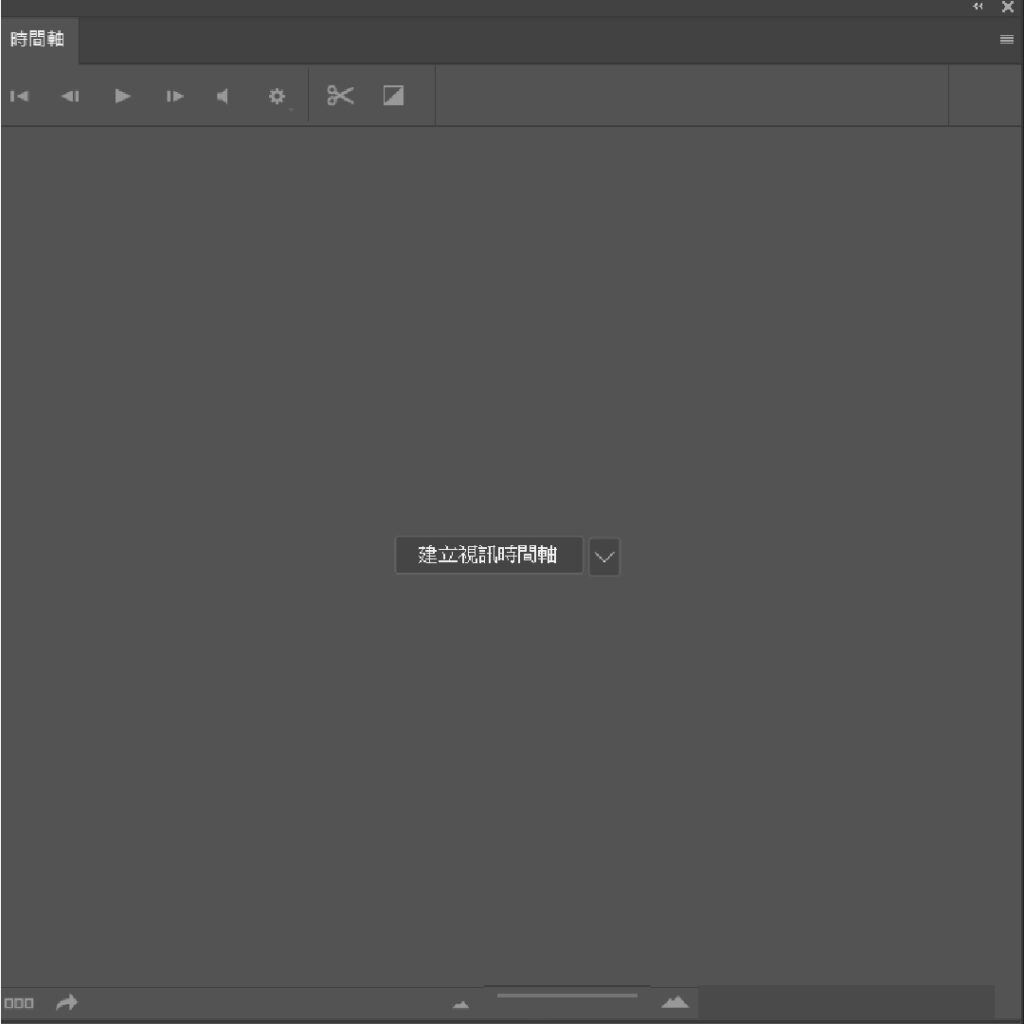
第三步:時間軸設定「移動位置」
進入時間軸畫面設定時,會看到分別有位置、不透明度、樣式三種,我們先從「位置」開始。
位置就像是移動的路徑,當你要開始設定時,記得先點擊最前面有點像時鐘的圖示,標記會變成黃色,也就表示開始記錄;接著先調整時間軸的時間,然後移動圖形的位置,你就會在時間軸中看到出現另外標記(菱形圖)。
這個設定就表示在這段時間中,圓形圖會從一開始的A點移動到你設定的B點;後面也可以重複設定C、D、E點,讓畫面流動感更強烈。
第四步:時間軸設定「不透明度」
不透明度設定,是指在移動過程中,可以從原本沒有顏色漸漸變成有顏色,讓圓形圖慢慢地顯示出現在畫面中。
而設定不透明度,就要在圖層的面板上設定就可以。
第五步:時間軸設定「樣式」
樣式的設定,是指你可以點擊圖層右鍵設定「圖層樣式」,而我這邊設定為在行進過程中,讓圓形圖的顏色可以改變,就好像有很多不同圓在畫面中,看起來更豐富。
以上,就是這篇「簡單快速做Gif檔」的製作方式,時間軸設定邏輯不難,可以多嘗試用不同方式表現,喜歡也可以做做看,做完之後也歡迎到IG上Tag我跟我分享你的成品。
Jessie